Vuescan как настроить сканер
Чтобы вступить в уже существующее сообщество, нужно зайти в это сообщество и нажать кнопку «Вступить в сообщество».
Вступление в сообщество происходит автоматически без одобрения кандидатуры вступающего другими членами сообщества.
Что хотелось бы из полезного:
В VueScan можно очень просто обмениваться настройками - они хранятся в каталоге программы в *.ini файлах,возможно быстрое переключение.
Поэтому предлагаю Гуру сканирования поделиться своими ini файлами с оптимальными настройками для сканеров и пленок.
Можно создать базу для быстрого переключения.
Вычитание маски негатива (Спасибо Ostapchuk) :
1) Берете проявленный но незасвеченный кусок пленки размером с один кадр, можно меньше, но не сильно.
2) Жмете "Просмотр"
3) Кропом обрезате в окне так, чтобы в окошко кропа попадал только кадр, без боковин. Лучше, если в нем не будет сильных повреждений или дефектов проявки.
4) Ставим галочку "Блок экспозиции"
5) Еще раз жмем "Просмотр"
6) Ставим галочку заблокировать цвет пленки.
7) Переходим в раздел "Обрезать" и ставии там "Максимальный размер"
Это все, но порядок должен быть ТОЧНЫМ.
По-поводу мыла при многопроходности - туфта. Не может быть этого, так как у него нет подстройки фокуса, то есть все настроено жестко, тем самым никаких подвижек просто не может быть. Дело в том, что во Вьюскане, можно вычитать маску конкретной пленки.
Для уважаемого Виталия Белякова, нет это для цветного негатива, у слайда маски нет.
Дело в том, что во Вьюскане, можно вычитать маску конкретной пленки, а не полагаться на мифические профили пленок. и получить там в результате не менее мифическое неизвестно что. левелсы отменили чтоли хДД1. Собственно само сканирование. По незасвеченному кадру определяю экспозицию и фиксирую ее (заметной разницы, по сравнению с авто-экспозицией на каждом кадре я не замечал, а экономия времени - существенная). Другие настройки: Media - Image; автофокус - при сканировании; кадрирование - максимальное; все фильтры - выключены; цвет - без коррекции; запись Raw - при сканировании; тип файла Raw - авто.
2. Пленка отсканирована, сканер выключен. На вкладке настроек Вьюскана должна быть включена опция "Enable raw from disk". Перезапускаю Вьюскан. На вкладке Input, указываю путь к сохраненным файлам. Другие настройки: Media - Image; кадрирование - максимальное; фильтр IR - минимальная (можно подобрать по превью); цвет - без коррекции; запись Raw - при сохранении; тип файла Raw - авто (для ч/б лучше указать явно). Указываю другой каталог для сохранения и запускаю пакетную обработку всех файлов.
почему как image? А не негатив или слайд?
В этом режиме Вьюскан не "трогает" цвета, т.е. что на экране, то и в файле (в других режимах он пытается нейтрализововать цвет маски). В общем-то не принципиально, просто мне так удобнее.[/quot]
Приобретая новый сканер, пользователь обычно получает вместе с устройством диск с драйверами и программным обеспечением. Однако со временем этот диск имеет обыкновение исчезать в неизвестном направлении, а необходимость в использовании прилагаемых драйверов отпадает, поскольку к этому времени появляются более свежие версии, которые можно в любой момент загрузить с сайта производителя. Вот тут и приходит мысль об альтернативных разработках, с помощью которых можно было бы работать со всеми функциями устройства. А ведь некоторые утилиты могут намного больше, чем оригинальная утилита с диска к сканеру!
- Разработчик: Hamrick Software
- Размер дистрибутива: 6 Мбайт
- Распространение: shareware
- Русский интерфейс: есть
Сканер относится к тем устройствам, которые могут прослужить с десяток лет и даже больше. Если вы пользуетесь им не очень активно, он может продолжать прекрасно работать по мере того, как вы снова и снова будете обновлять свои рабочие компьютеры. Однако производителей компьютерной периферии такое положение вещей не очень устраивает. Возможно, вы убедитесь в этом, если захотев подключить старенький сканер к компьютеру с установленной Windows 7, зайдете на сайт разработчика и обнаружите, что драйвера для вашей модели отсутствуют, и ее поддержка прекращена. Оставляя пользователей один на один с новыми версиями ОС и стареньким "железом", производители будто бы говорят "Покупайте новый сканер!". Но не спешите открывать прайсы и отправлять старичка на пенсию – возможно, он прослужит еще не один год. А подружить его с новым компьютером может программа VueScan.

VueScan может выполнять роль универсального драйвера для устаревших сканеров. Используя эту утилиту, можно с успехом сканировать документы, изображения, пленки, сохранять полученные данные в одном из поддерживаемых форматов (PDF, JPEG, TIFF и TXT) или же сразу отправлять их на печать. VueScan пригодится и владельцам современных сканеров, поскольку в программе больше возможностей настройки, чем в большинстве утилит, поставляемых производителями этих устройств.
Программа может работать в одном из двух режимов: "Мастер" или "Детально". Первый, как понятно из названия, организован в виде пошагового помощника. Пользователю предлагается выбрать конечную цель сканирования – сохранение в файл или отправка на принтер, после чего нужно указать источник сканирования и папку, в которую будут сохранены файлы, определиться с тем, файлы какого качества нужно получить.
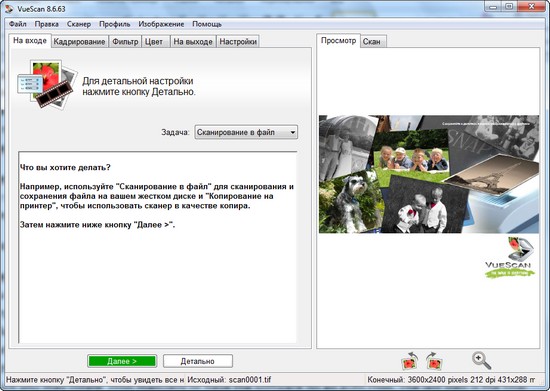
Интересно, что в этом режиме VueScan не загружает пользователя такими понятиями, как разрешение. Вместо этого нужно просто указать, что вы планируете делать с полученными сканами: отправлять по почте, хранить в архиве, посылать на печать и т.д. На следующем этапе VueScan покажет, как будет выглядеть документ после сканирования, и даст возможность повернуть изображение и обрезать его. Затем программа выполнит сканирование.
Режим "Мастер" подходит для выполнения быстрого сканирования, но если вы привыкли держать под контролем каждую мелочь, имеет смысл переключиться в режим "Детально". Более чем за десять лет существования VueScan обросла огромным числом возможностей, в текущей версии предлагается два режима детальной настройки. В первом из них отображаются лишь самые важные параметры, а во втором – все доступные опции.
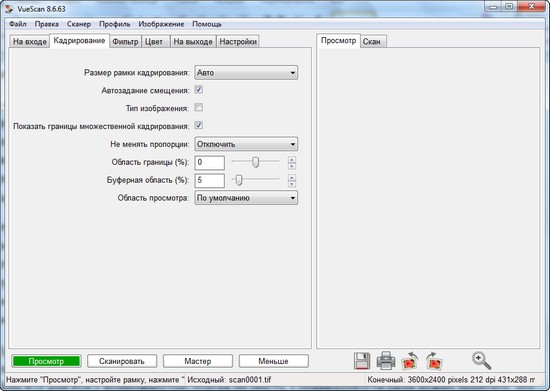
Выполняя сканирование изображения с пленки, при помощи VueScan можно частично устранять зернистость, восстанавливать цвета, повышать резкость. Также за счет многочисленных настроек программы можно управлять цветовым балансом, устанавливать параметры автокадрирования и многое другое. Подобранные единожды настройки могут быть сохранены в виде профиля и затем использованы снова и снова. Это удобно, если вы делаете однотипные сканы, например, сканируете целую книгу.
В VueScan интегрирована система оптического распознавания текста (OCR), благодаря чему отсканированные с ее помощью документы можно тут же распознать и создать на их основе файлы RTF или PDF с возможностью поиска по тексту. Справедливости ради нужно заметить, что не все документы VueScan распознает корректно, однако не стоит забывать, что это – не главная функция программы. Поэтому можно считать ее очень приятным дополнением к основному инструментарию.
Профессиональная версия VueScan отличается от стандартной тем, что предлагает поддержку профилей ICC и цветовых пространств. Кроме этого, в ней реализована возможность калибровки цветов сканера согласно стандарту IT8, а также возможность сканирования в файлы RAW.
- Разработчик: Masters ITC Software
- Размер дистрибутива: 2 Мбайт
- Распространение: shareware
- Русский интерфейс: есть
Число имеющихся в распоряжении пользователя сканеров, как правило, меньше, чем количество рабочих компьютеров. Это может вызывать некоторые неудобства. Например, если у вас есть парочка десктопов и столько же ноутбуков дома, то нужно решить, к какому из них удобнее всего подключить сканер, и далее иметь дело только с этим компьютером. Когда в офисе к одному из компьютеров подключен сканер, сидящий за этим компьютером пользователь не может нормально работать - к нему то и дело обращаются коллеги с просьбой отсканировать документы. В результате эффективность работы этого сотрудника снижается из-за того, что его постоянно отвлекают.
Программа BlindScanner решает эту проблему. Используя эту утилиту, можно открыть доступ к сканеру для любого компьютера в локальной сети. Для этого на ПК, к которому подключен сканер, нужно установить серверную часть приложения, а на каждый из компьютеров, с которых планируется использовать устройство, клиентскую. Серверная часть может работать как приложение или же как служба.
Клиентская часть BlindScanner имеет удобный интерфейс, при помощи которого можно полностью управлять процессом сканирования. Для начала нужно выбрать в списке устройств имеющийся в сети сканер, после чего определиться с местом сохранения файлов и форматом.
BlindScanner поддерживает сохранение документов в файлы BMP, GIF, JPG, PDF, PNG, TIFF. Перед выполнением сканирования есть возможность задать разрешение, а также режим цвета: черно-белый, в градациях серого или же полноцветный. Если требуется отсканировать много документов можно задействовать группу настроек "Многостраничное сканирование", после чего можно будет указать, есть ли на сканере автоподатчик бумаги, нужно ли сканировать обе стороны листа и пропускать пустые страницы. Кроме этого, в режиме многостраничного сканирования BlindScanner может выполнять автосканирование с задержкой. Выбранные настройки сканирования могут быть сохранены в виде профиля для дальнейшего использования.
BlindScanner также имеет Pro-версию, которая отличается возможностью выполнять сканирование непосредственно в той программе, в которой предполагается работать с отсканированными документами – Adobe Photoshop, Abbyy Finereader и пр.
Стоит иметь в виду, что для соединения с сервером программа использует порт 8900, поэтому для ее корректной работы, возможно, потребуется проследить, чтобы он не блокировался брандмауэром.
- Разработчик: Nico Cuppen Software
- Размер дистрибутива: 1,7 Мбайт
- Распространение: shareware
- Русский интерфейс: нет
Большинство "родных" приложений, поставляемых вместе со сканерами, позволяют сохранять готовый файл в одном из популярных форматов, однако на этом их возможности исчерпываются. Представим себе ситуацию, когда нужно сканировать множество документов и затем открывать их в определенной программе. В этом случае приходится делать много лишних действий: сохранять файл на диске, затем запускать программу и открывать файл из нее.
Scanned Document Distributor отличается от других приложений для сканирования тем, что может выполнять множество разных действий с полученными файлами. Так, кроме обычного сохранения их на диск в формате PDF, TIFF, JPG, GIF или PNG, программа может тут же отсылать файл на печать (сетевые принтеры поддерживаются), передавать файл по электронной почте в виде вложения, загружать его на FTP-сервер, а также запускать любое указанное пользователем приложение и открывать в нем файл. Важно, что в рамках одного задания можно использовать несколько действий. Например, отсканированный файл может быть и автоматически отправлен на печать, и загружен на FTP-сервер.
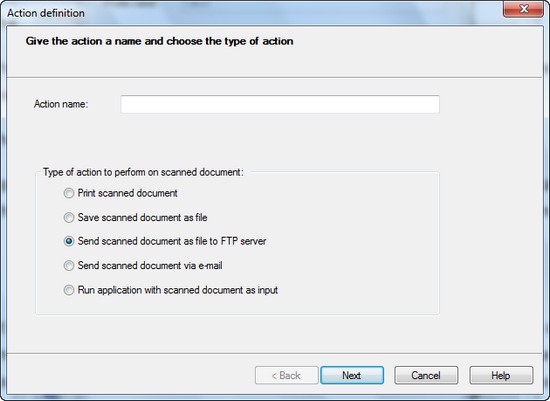
Работа с Scanned Document Distributor организована так: для начала требуется создать профиль, включающий параметры сканирования, а также описание действий, которые необходимо выполнить. После сохранения профиль появляется в главном окне программы, и все, что требуется от пользователя при следующем запуске программы – положить документ в сканер, выбрать нужный профиль и нажать на кнопку, запускающую процесс.
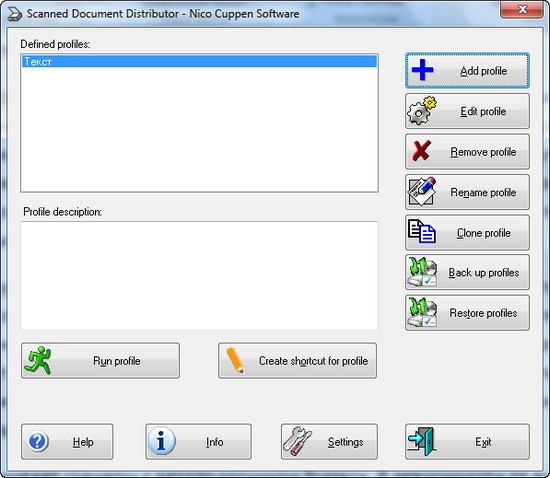
Впрочем, если вы постоянно используете один и тот же профиль, можно сократить число действий до минимума. При помощи функции создания ярлыка для профиля можно добавить значок для быстрого запуска Scanned Document Distributor с выбранными настройками на рабочий стол, в меню "Пуск", на панель быстрого запуска. В настройках программы можно указать адрес электронной почты, на который будет отсылаться уведомление при каждом запуске профиля сканирования.
Программа поддерживает сканеры с автоподатчиком бумаги. В зависимости от выбранных настроек, при автоматическом сканировании нескольких страниц результат может быть сохранен в виде многостраничных файлов TIFF или PDF.
- Разработчик: Nico Cuppen Software
- Размер дистрибутива: 1,7 Мбайт
- Распространение: shareware
- Русский интерфейс: нет
Программа очень проста в использовании – все ее основные параметры умещаются в одном небольшом окошке (хотя для более тонкой настройки потребуется открыть дополнительное окно). По умолчанию, перед началом сканирования она выводит окно, в котором можно просмотреть документ и, при необходимости, обрезать его, отцентровать, увеличить или уменьшить яркость, изменить масштаб или внести другие коррективы. Тут же можно указать требуемое число копий, включить функцию сканирования с обеих сторон, отключить автоподатчик бумаги.
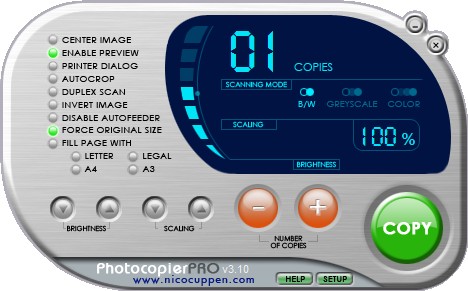
При наличии нескольких подключенных принтеров можно отдельно указывать, какой из них нужно использовать при получении черно-белых сканов, документов в оттенках серого и полноцветных. Кроме этого, отдельно для каждого из этих цветовых режимов сканирования можно указывать разрешение, а также определять, нужно ли при сканировании в этом режиме включать функцию создания негативов.
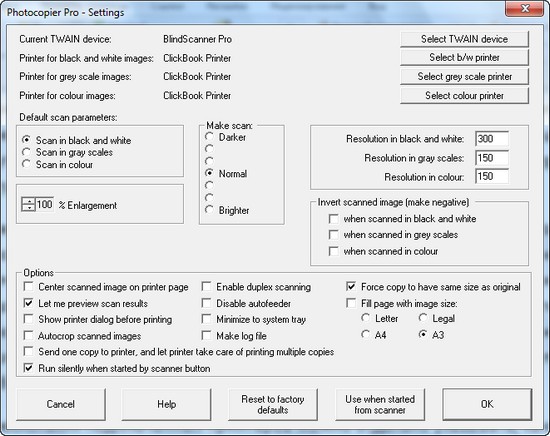
- Разработчик: «КОМПАНИЯ «РИМАН»
- Размер дистрибутива: 4,8 Мбайт
- Распространение: shareware
- Русский интерфейс: есть
RiDoc – это многофункциональная программа, которая помогает управляться с большим числом сканов. С ее помощью можно выполнять сохранение отсканированных документов в файлы TIFF, BMP, JPEG, PNG, создавать файлы PDF, отсылать документы на печать или отправлять по электронной почте. Помимо этого, при помощи RiDoc можно быстро вставить скан в документ MS Word. К сожалению, в последней версии MS Word 2010 нет функции прямой вставки изображения со сканера, к которой привыкли пользователи более ранних версий программы. Именно поэтому наличие соответствующей возможности в RiDoc может оказаться очень полезным.
Еще одна интересная возможность RiDoc – наложение на отсканированные документы водяного знака. Эту функцию можно использовать для защиты содержимого от распознавания. Если документ нужно передать другим пользователям, но при этом нежелательно, чтобы текст был распознан, водяной знак в виде ромбов, наложенный поверх основного содержимого, существенно усложнит задачу системам оптического распознавания текста.

Наконец, RiDoc можно использовать для упорядочивания отсканированных документов. В программе реализована функция работы с "быстрыми папками", благодаря чему, во-первых, удобно выбирать директорию для сохранения, а во-вторых, можно быстрее найти сохраненные ранее файлы. Для работы с "быстрыми папками" нужно составить их список, а затем просто выбирать нужную при сохранении.
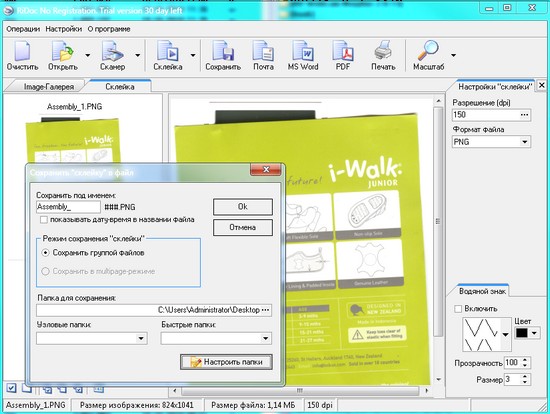
Какой бы обыденной не казалась задача, в большинстве случаев можно найти оригинальные способы ее решения. Это относится и к сканированию документов. Программы, которым посвящен этот обзор, позволяют упростить выполнение многих операций, связанных с получением и обработкой сканов, автоматизировать некоторые действия. Попробуйте поработать с этими утилитами и, возможно, совсем скоро они войдут в ваш собственный список приложений must have.

Настройка параметров сканирования - VueScan Pro 9.6.33 RePack (& Portable) by elchupacabra


VueScan - программа для работы со сканерами HP, Minolta, Nikon, Polaroid, Epson, Canon и другими. Может работать с внутренней глубиной цвета. VueScan поддерживает автоматическую и ручную настройку большинства параметров и пакетный режим сканирования. Поддерживается более 700 моделей сканеров с определенным перевесом в сторону слайд-сканеров — Nikon, Minolta, Polaroid, Microtek, Epson. Предусмотрено автоматическое удаление дефектов изображения за счет канала инфракрасного сканирования и многопроходное сканирование с последующим усреднением результата — для подавления собственных шумов сканера. Имеются фильтры подавления зерна, не резкого маскирования и удаления паразитного оттенка оригинала. Есть средства ручной корректировки динамического диапазона и градационной характеристики (независимо по каналам R, G, B).
Системные требования:
OC: Windows XP/ Vista/7/8/8.1 and 10
Торрент Настройка параметров сканирования - VueScan Pro 9.6.33 RePack (& Portable) by elchupacabra подробно:
·В большинстве случаев, стандартный драйвер устройства имеет крайне ограниченные возможности по регулировке параметров сканирования. Используя зачастую скрытые возможности конкретного сканера, VueScan позволяет гибко настроить процесс обработки изображений, включая развитую цветокоррекцию, возможности многопроходного и пакетного сканирования, аппаратную регулировку экспозиции, выбор максимальной глубины цвета и формата сохраняемых файлов. Большой интерес представляет функция сохранения исходных данных сканера в файл (raw file) и последующая обработка этих данных при выключенном устройстве, что избавляет от необходимости повторного сканирования оригиналов и увеличивает ресурс оборудования.
·Применение VueScan особенно актуально при работе с прозрачными оригиналами (негативы, слайды), т.к. в программе содержится информация о цветовых характеристиках более 150 типов плёнок. Речь идёт, прежде всего, о маске цветного негатива, которая может сильно отличаться у разных плёнок и производителей. В программе предусмотрен прямой выбор маски из списка распространенных плёнок, а также возможность ручной регулировки цветовых компонентов маскирующего слоя. Пользовательские настройки можно сохранять в специальный файл, что позволяет создать индивидуальные профили для каждого вида работ.
Особенности программы:
·Поддержка работы с более 1200 моделями сканеров.
·Версии для Windows, Linux и Mac OS.
·Улучшает вашу производительность и качество сканирования.
·Программа скачана более 5 000 000 раз.
·Создание RAW сканированных файлов.
·ICC профили и цветовые пространства.
·Калибровка IT8 цвета.
Особенности перепаковки:
1. Совмещённые в одном дистрибутиве установка программы или распаковка портативной версии (PortableApps формат)
2. Не требует регистрации (патч Astron + ключ)
3. Возможность принудительной установки x86 версии на x64 систему
4. При установке и распаковке, возможен подхват внешних файлов настроек settings.reg и vuescan.ini
(если находится рядом с инсталлятором)
"Тихая" установка с ключами /SILENT или /VERYSILENT (или файлом "Тихая установка.cmd")
Для "Тихой" установки портативной версии дополнительный ключ /PORTABLE=1 (или файлом "Распаковка portable.cmd")
*ВНИМАНИЕ! Возможны маловероятные срабатывания антивирусного ПО на AutoIt скрипт подавляющий запрос
на установку драйвера программы
Примечание. По завершении установки будет предложено посетить сайт автора репака. Жмём Да или Нет по желанию.
Скриншоты Настройка параметров сканирования - VueScan Pro 9.6.33 RePack (& Portable) by elchupacabra торрент:

VueScan Standard Edition позволяет заменить стандартный драйвер для сканера на более функциональный. Сейчас программа совместима с 6390 планшетными, протяжными, пленочными и слайдовыми сканерами от 42 производителей.
Поддерживаются версии Windows XP/Vista/7/8/10, macOS Catalina 10.15 и различные версии Linux (например Ubuntu, Red Hat и другие). Осуществлён полный перевод интерфейса на 18 языков, включая русский.
Кроме того, данная программа позволяет решить проблему отсутствия драйвера, когда производитель сканирующего оборудования не выпустил обновления программного обеспечения для новой версии ОС.
В VueScan Standard Edition поддерживается множество различных настроек, связанных с обработкой изображений, включая обрезку, коррекцию цветовой палитры, автокоррекцию дефектов сканирования и множество других функций. Результаты можно сохранять в JPEG (при этом все файлы очень логично именуются в формате Scan-YYMMDD-№.jpg, где YY год, MM месяц, DD день, № номер изображения) или в TIFF в формате DNG (Digital Negative позволяет успешно обработать результаты с помощью плагина Adobe Camera Raw. Кроме того, поддерживается сохранение в RAW формат (позволяя обрабатывать результат при выключенном сканере) и экспорт в PDF.
Разработчики из Hamrick Software (компания существует с 1998 года) постоянно добавляют новые функции, выпуская новую версию примерно раз в две недели.
До момента покупки у программы будет одно единственное ограничение – все результаты сканирования получат водяной знак. В остальном нет никаких лимитов ни на количество запусков, ни на время использования. После оплаты VueScan Standard Edition можно использовать на четырех разных компьютерах с любой комбинацией поддерживаемых операционных систем и любым количеством сканеров.
Для перехода к VueScan Professional Edition загружать новую версию не нужно: достаточно ввести серийный ключ. И станут доступны такие опции как OCR (оптическое распознавание символов); поддержка обработки 150 типов пленки, негативов и слайдов; автоподатчиков документов; расширенные функции обработки изображений и неограниченные бесплатные обновления. А для владельцев мобильных телефонов на базе iOS и Android существует VueScan Mobile с помощью которой можно по Wi-Fi соединяться со сканерами, которые обладают таким функционалом.
В настоящий момент полный список поддерживаемых производителей сканеров: Acer, Agfa, Apple Scanner, Avision, BenQ, Braun Phototechnik, Brother, Canon, Dell, Epson, Fujitsu, Gestetner, HP, Heidelberg, Infotec, Kodak, Kyocera, LaCie, Lanier, Lexmark, MediaX, Medion, Microtek, Minolta, Mitsubishi, Mustek, NRG, Nikon, OKI, PIE, Panasonic, Pentax, Plustek, Polaroid, Reflecta, Ricoh, Samsung, Savin, SmartDisk, Syscan, Umax, Visioneer и Xerox.
Читайте также:


